telnet不是内部或外部命令,教您telnet不是内部或外
导读:电脑维修电脑维修 当前位置:首页 > 维修知识 > telnet不是内部或外部命令,教您telnet不是内部或外部命令怎么解决最近小伙伴发现有小伙伴想知道提示 telnet不是itsskin晶钻蜗牛霜知识电脑维修 上门服务。

最近小伙伴发现有小伙伴想知道提示“telnet不是内部或外部命令”的解决办法,现在小编就把解决“telnet不是内部或外部命令”的解决办法来分享给大家伙。
1、点击桌面左下角的“搜索”按钮,输入“控制面板”项以打开。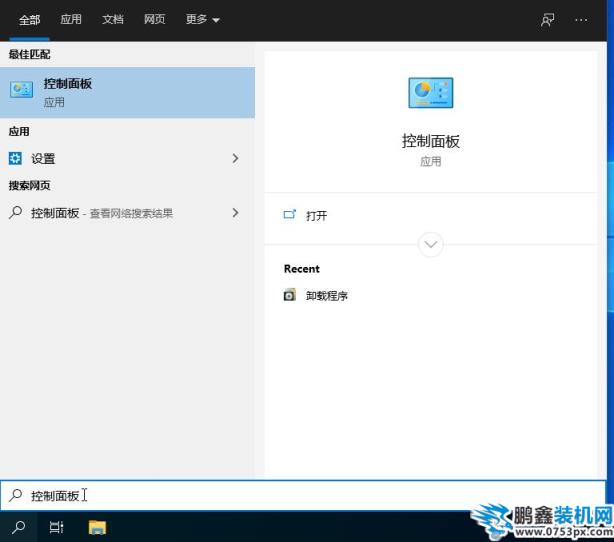
外部命令电脑图解1
2、待打开“控制面板”窗口后,将“查看方式&网站优化seo培训rdquo;设置为“大图标”,从工具列表中找到“程序和功能”按钮点击进入。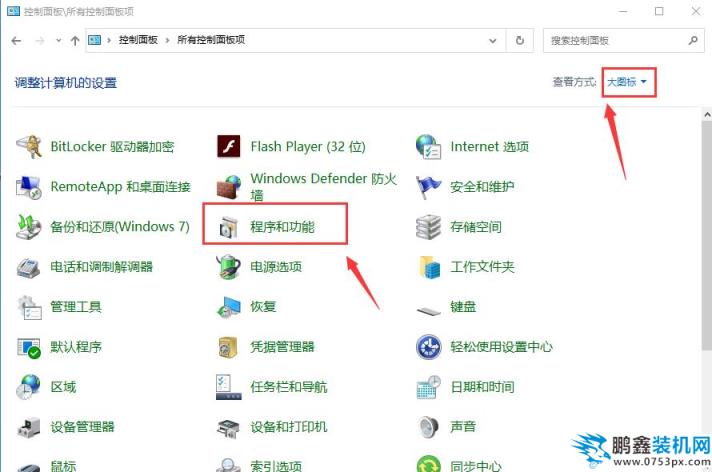
内部电脑图解2
3、从打开的“程序和功能”界面中,点击左上角的“启用或关闭Windows功能”按钮。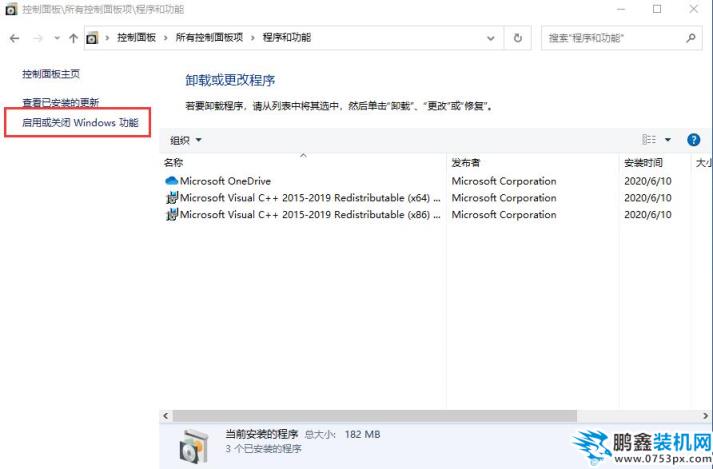
内部电脑图解3
4、此时将弹出“Windows功能”窗口,从列表中选中“Telnet客户端”项,点击“确定”按钮。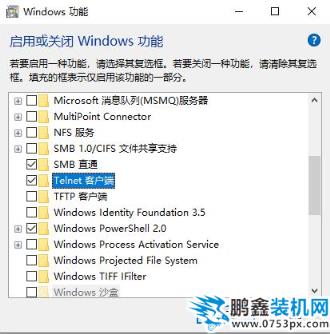
telnet电脑图解4
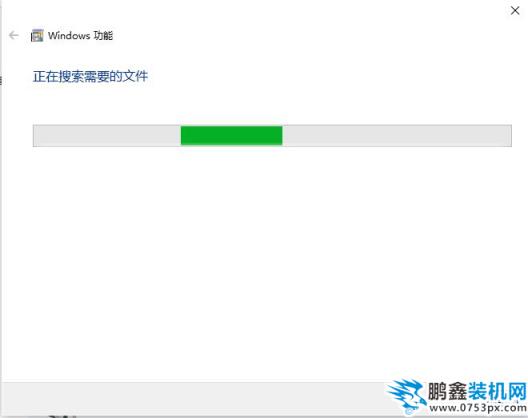
telnet不是内部或外部命令电脑图解5
5、接下来“Window百度seo网站优化s功能”窗口将显示“正在应用所做的更改”界面,耐心等待一会,待更改操作完成后,点击“关闭”按钮即可。
telnet不是内部或外部命令电脑图解6
6、最后再次使用“telnet”命令登陆远程服务器时,将直接进入登陆界面,如图所示,此时表明“Telnet”命令正常运行。
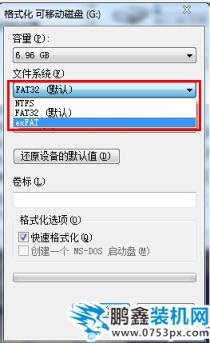
内部电脑图解7
以上就是小编带来的企业网站建设telnet不是内部或外部命令的解决方法,希望能带给你帮助,更多系统教程敬请关注win7之家。
相关itsskin晶钻蜗牛霜知识电脑维修 上门服务。声明: 本文由我的SEOUC技术文章主页发布于:2023-06-30 ,文章telnet不是内部或外部命令,教您telnet不是内部或外主要讲述命令,不是,电脑维修网站建设源码以及服务器配置搭建相关技术文章。转载请保留链接: https://www.seouc.com/article/it_24265.html

















